Я не фахівець в VirtualBox, але я використовую його час від часу для тестування (особливо послуг), і одна з речей, яка мене турбувала, полягала в тому, що якщо у мене не буде підключений мережевий кабель, мій ПК не зможе спілкуватися з віртуальними машинами.
Звичайно, є дуже просте рішення для досягнення цього, про яке я абсолютно не знав, як це логічно, і я показую це нижче, якщо з кимось трапиться те саме ...
1.- Ми відкриваємо VirtualBox і ми збираємось Файл »Налаштування» Мережа та додайте мережу Лише для хостів. Це повинно виглядати так:
2. - Потім ми додаємо та налаштовуємо нашу віртуальну машину і в її Мережевій конфігурації вибираємо Підключено до адаптера лише для хостів і Ім'я Ми додаємо віртуальну картку, яку додали раніше. Це повинно виглядати так:
Якщо ми відкриваємо термінал і вводимо (у випадку Debian):
$ sudo ifconfig
І ми запускаємо віртуальну машину, з’явиться щось подібне:
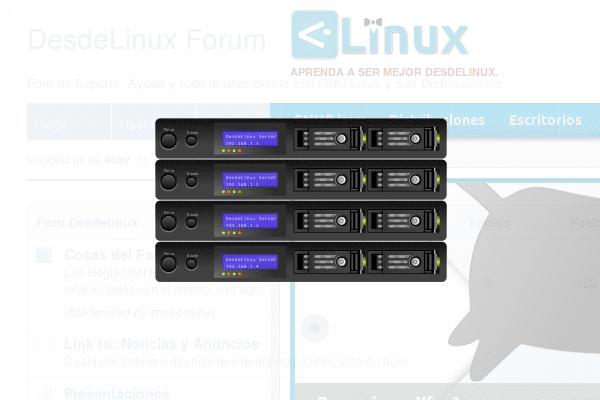
vboxnet0 Encap посилання: Ethernet HWaddr 0a: 00: 27: 00: 00: 00 inet addr: 192.168.56.1 Bcast: 192.168.56.255 Маска: 255.255.255.0 inet6 addr: fe80 :: 800: 27ff: fe00: 0/64 Сфера дії: Посилання вгору BUDACCA RUNNING MULTICAST MTU: 1500 Метрика: 1 RX-пакети: 0 помилки: 0 скинуті: 0 перевитрати: 0 кадр: 0 пакети TX: 4 помилки: 0 скинуті: 0 перевитрати: 0 оператор: 0 зіткнення: 0 txqueuelen: 1000 RX байтів: 0 (0.0 Б) Бази TX: 328 (328.0 Б)
Як ви можете оцінити VirtualBox встановити IP 192.168.56.1 для ПК. У моєму випадку віртуальній машині було призначено IP за допомогою DHCP 192.168.56.101Ми можемо перевірити це за допомогою команди, яку ми використовували раніше.
Готовий !!

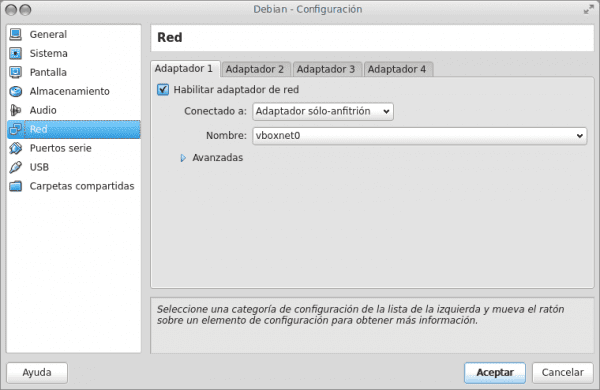
Відмінно підходить для з'єднань ssh.
Це і віртуалізує їх на задньому плані.
Ну, на моїй машині підключення здійснювалися автоматично, і кожного разу, коли я відкриваю одне з двох, які я встановив, я без проблем переміщаюся між ними та використовую Wi-Fi.
Шановний elav, я бачу, що ти все ще використовуєш "ifconfig", якщо він доступний у Debian, я рекомендую почати фліртувати з iproute2:
http://linuxaria.com/howto/useful-command-of-iproute2?lang=en
En Тестування Debian є лише iproute .. і мені завжди було зручно працювати з ifconfig .. у будь-якому випадку дозвольте поглянути на іншого 😀
Вибачте, але я не можу зрозуміти, чому тип адаптера, який ви використовуєте, - це адаптер, призначений лише для хоста, для зв’язку вашої рідної машини з віртуальними, чи не буде це дійсним, якщо ви поставите його як мостовий адаптер? Таким чином ви можете надати своїй віртуальній машині IP-адресу з тієї ж мережі, що і ваша рідна машина, і вони все одно зможуть спілкуватися.
Чи є якісь особливі причини використовувати адаптер типу лише хост?
Так, коли ви не підключені до маршрутизатора, варіант мосту не буде працювати, оскільки на машині не буде до чого підключатися. Цей параметр корисний, коли у вас немає маршруту для використання, і ви хочете створити з'єднання "точка-точка" (у цьому випадку Host-Guest).
Хм, я не пробував міст. Я намагаюся сказати вам 😀
спробувавши міст, ви побачите, що це, як говорить VaryHeavy ..., поставивши його як міст, ви можете призначити IP своєї підмережі віртуальній машині ...
Нещодавно я тестую aqemu, інтерфейс в qt4 до qemu / kvm, мої трагедії закінчились, перекомпілювавши модуль vbox для моїх користувацьких ядер, kvm вже в ядрі !! І продуктивність відмінна, мережа вже за замовчуванням, я цілком задоволений.
Дуже хороша новина, щоб тоді потрапити до KVM!
Бачу, у вас увімкнено сервер DHCP, чи потрібно це? як ви його налаштовуєте? Я дотримувався цієї конфігурації, і навіть моя віртуальна машина не розпізнає мережу. з'являється невідома мережа. Це Windows 7.
Я насправді нічого не налаштовував для DHCP, я дозволяв йому працювати за замовчуванням .. Мені довелося б дослідити 😉
мій virtualbox встановлений на ubuntu
Щиро дякую, чоловіки, зауважте, що я пень віртуальної скриньки, і оскільки я не помітив, використовував висновок як міст, тож міг взяти лише один, а решта залишити його стандартно, не маючи доступу до них, але це ви створюєте 2 або 3, і ви вводите їх зручно, без необхідності бути підключеним до чого-небудь
Дякую за підказку 😉
Мені це добре послужило!
Відмінна нота. Цілком корисно.
Я сумніваюся лише в тому, як змусити його працювати з IP-адресами, визначеними користувачем, крім DHCP.
Привіт.
Привіт, ваш внесок цікавий, але у мене проблема, коли я ввожу ifconfig, рядок, який показує ip, не відображається, він показує лише inet6 .. Чи знаєте ви, якою може бути ця проблема?
Це тому, що у файлі / etc / sysconfig / network-scritps / ifcfg-eth0 ця картка не активована. Відкрийте файл за допомогою vim або іншого редактора та змініть два елементи
HWADDR = »» MAC картки відображатиметься за замовчуванням
NM_CONTROLLED = «так», встановіть значення «ні»
ONBOOT = »ні» // змініть його на так
BOOTPROTO = »статичний» // іноді з'являється DHCP
IPADDR = 10.10.1.11 // Якщо вам потрібен фіксований IP, ви призначите його тут
NETMASK = 255.255.255.0
GATEWAY = 10.10.1.1 // ворота за замовчуванням
ТИП = Ethernet
Якщо ви використовуєте Centos, ви просто робите
послуга перезапуску мережі та послуга мережі перезапущена
тоді ви робите ifconfig, і він повинен виглядати активним.
В Ubuntu файл конфігурації відрізняється, і параметри також зараз відсутні.
Сподіваюся, я допоміг.
Дякуємо, що поділилися, це спрацювало, як очікувалося. На здоров’я!
Для моїх цілей це мені дуже добре служило. У мене є програми, зроблені на Windows XP, а мій ноутбук використовує Windows 8, тому я маю програми на віртуальному ПК, я не пам’ятав, як це зробити, але завдяки автору (велике спасибі, мушу наполягати), як це було зроблено. У віртуальному ПК Xp у мене встановлений SQL Server 2000, який є менеджером, що використовується додатком. Мій клієнт придбав ПК і, очевидно, з Windows 7 x64 мінімум, тому сам додаток не має проблем з роботою. І вони будуть працювати в невеликій мережі, де лежачим сервером буде ПК, який я вказую в XP. Ну, я вже зробив тест і все добре, сподіваюся, це спрацює на когось іншого. Ах! не забудьте налаштувати порти, які SQL сервер прослуховує на серверній машині, на брандмауері (порт 1433 TCP і 1434 UDP), бо якщо ні, він не буде працювати.
Привіт, я пробував кілька разів, і це не працює для мене. Я бачу, що є коментарі, які працюють вперше ...
eth1 Link encap: Ethernet HWaddr 08: 00: 27: cf: 5a: 1e
inet6 addr: fe80::a00:27ff:fecf:5a1e/64 Scope:Link
Я підключаюся через WIFI, у мене є Windows VISTA як хост і віртуалізований Debian 6 у Virtualbox.
Я вдячний за будь-які коментарі, привітання та подяки
ajjajajaja Я його шукав, дуже корисно справді ДЯКУЮ ВЕЛИЧЕЗНЕ c :!
Як підключити свою віртуальну машину linux-fedora до моєї фізичної машини ?? ... Я хочу, щоб моя віртуальна машина була "ТІЛЬКИ В ХОСТІ" Я хочу, щоб спілкування між ними існувало !!
Я винен тобі пиво.
друже великий дякую ти вирішив для мене проблему 😀
Дякую, це мені дуже допомогло, нарешті я зміг підключитися до trixbox у своїй віртуальній машині
Ваша альтернатива частково послужила мені. Оскільки, якби я просто дотримувався процедури, яку ви опублікували, з гостьової ОС я втратив би доступ до Інтернету і не міг би пінгувати хост, хоча я міг би пінгувати з реальної машини на віртуальну.
Рішення було: додайте інший мережевий адаптер (адаптер 2), слідуючи тому, що ви зробили, замість того, щоб змінювати адаптер 1
Спасибі!
Я знаю, що ця публікація дуже стара ... але давайте подивимось, чи відповісте ви мені хахал Ви залишили Адаптер 1 відключеним чи залишили обидва з однаковою конфігурацією? У мене точно така ж проблема, гість не може бачити господаря.
Щиро дякую, мені вдалося підключитися до свого МВ…. Це були дні спроб, поки я не знайшов вашу публікацію
Привіт, вибачте, але я маю величезні сумніви. Що трапляється, це те, що моя віртуальна машина встановлена на Debian, я поклав два мережеві адаптери, один у режимі Bridge та інший у внутрішній мережі, у своєму будинку, якщо він потрапляє в Інтернет, але в my Не працює: /, якщо він виявляє мережеву карту, але я не розумію, чому це відбувається. Що трапляється, це те, що я роблю тести з управління мережею Lan, створюючи проксі-сервер з кальмарами, але, привіт, моє питання полягає в тому, що я не можу отримати доступ до Інтернету для завантаження своїх пакетів
відмінне велике спасибі.
привітання з Ліми, Перу
З цією конфігурацією і за характером від точки до точки, я не можу змусити віртуальну машину підключитися до Інтернету, хоча конфігурація така, що мені не потрібен буде маршрутизатор для підключення мого ПК до віртуальних машин, як я щоб він мав підключення до Інтернету
сценарій, у якого я приймаю мережу, знаходиться в сегменті 192.168.50.X, а мережа з маршрутизатором з моїм ПК 192.168.1.0, як отримати віртуальну машину, щоб мати з’єднання з Інтернетом?
Здрастуйте…
Отже, у мене це є, і у мене це не працює.
з w8 він дає мені відповідь -ping- але він не підключається до репо, що є w8
Доброго дня, я хочу використовувати з’єднання Wi-Fi у віртуальному, а кабельне - у фізичному. Це може?
більш хибний, ніж болівійський тунець
Дякую, на двох екранах ти вирішив моє життя, я дякую